Nastavitev požarnega zidu v usmerjevalniku Mikrotik
Mikrotik usmerjevalniki so zelo priljubljeni in nameščeni v domovih ali pisarnah za mnoge uporabnike. Osnovna varnost delovanja s takšno opremo je pravilno nastavljen požarni zid. Vključuje niz parametrov in pravil, ki vam omogočajo, da mrežo zaščitite pred tujimi povezavami in hacksom.
Konfigurirajte požarni zid usmerjevalnika Mikrotik
Usmerjevalnik je konfiguriran s posebnim operacijskim sistemom, ki vam omogoča uporabo spletnega vmesnika ali posebnega programa. V teh dveh različicah je vse, kar potrebujete za urejanje požarnega zidu, zato ni pomembno, kaj vam je ljubše. Osredotočili se bomo na različico brskalnika. Preden začnete, se morate prijaviti:
- Preko katerega koli priročnega brskalnika pojdite na
192.168.88.1. - V začetnem oknu spletnega vmesnika usmerjevalnika izberite »Webfig« .
- Videli boste prijavni obrazec. Vnesite uporabniško ime in geslo v nize, ki so privzeto
admin.

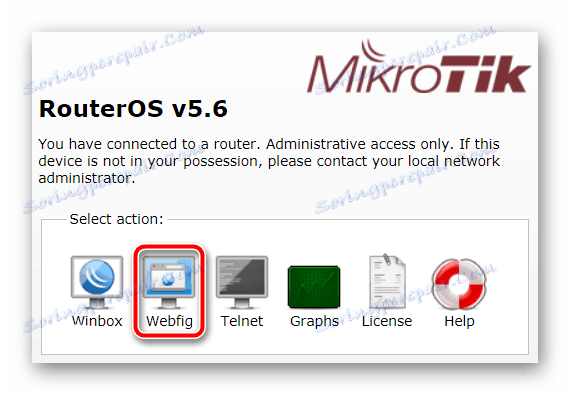

Več o popolni konfiguraciji usmerjevalnikov te družbe lahko preberete v našem drugem članku na spodnji povezavi in nadaljujemo neposredno s konfiguracijo zaščitnih parametrov.
Več podrobnosti: Kako konfigurirati usmerjevalnik Mikrotik
Čiščenje pravilnika in ustvarjanje novih
Po prijavi se prikaže glavni meni, kjer je plošča z vsemi kategorijami na levi. Preden dodate svojo lastno konfiguracijo, morate storiti naslednje:
- Razširite kategorijo »IP« in pojdite na razdelek »Požarni zid« .
- S klikom na ustrezni gumb počistite vsa sedanja pravila. To je potrebno storiti, da bi se izognili nadaljnjim konfliktom pri ustvarjanju lastne konfiguracije.
- Če ste v meniju vstopili v brskalnik, lahko odprete okno za ustvarjanje nastavitev prek gumba »Dodaj« , v programu pa kliknite rdeči plus.

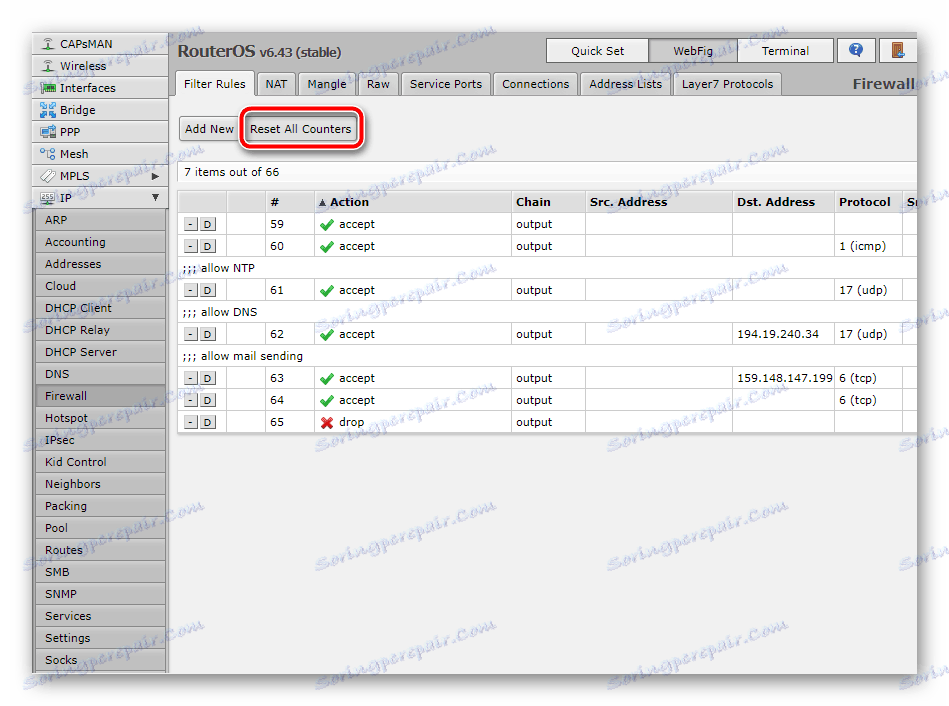
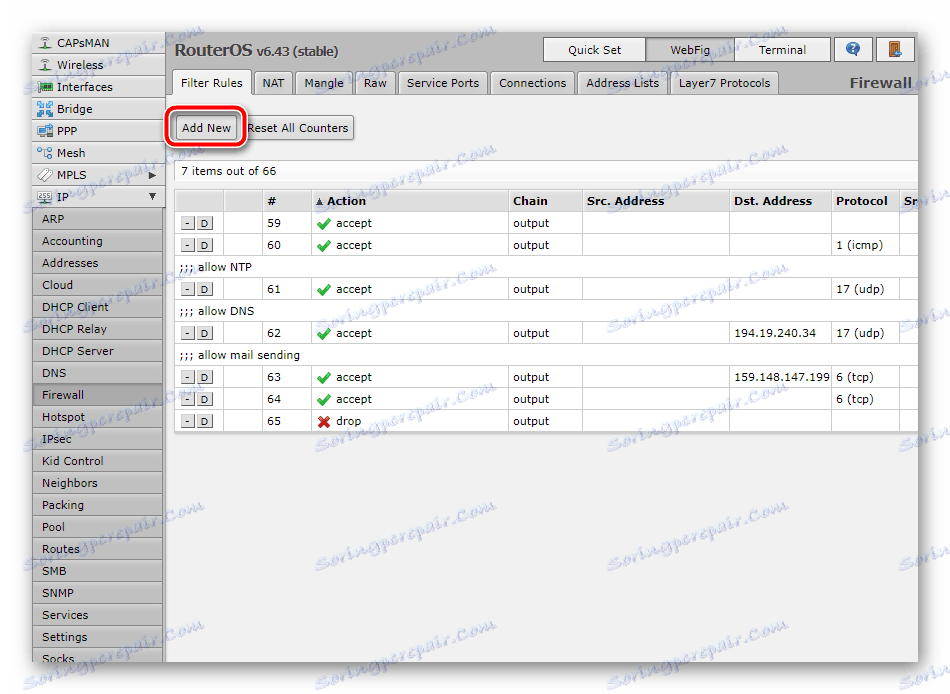
Zdaj, ko dodate vsako pravilo, boste morali klikniti iste gumbe za ustvarjanje, da znova razširite okno za urejanje. Poglejmo si vse osnovne varnostne nastavitve.
Preverite povezavo naprave
Včasih operacijski sistem Windows za aktivno povezavo preveri usmerjevalnik, priključen na računalnik. Tovrstni postopek se lahko začne ročno, vendar bo to obravnavanje na voljo le, če v požarnem zidu obstaja pravilo, ki omogoča komunikacijo z operacijskim sistemom. Nastavljen je tako:
- Kliknite »Dodaj« ali rdeči plus, da prikažete novo okno. Tukaj v vrstici "Chain" , ki se imenuje "Network", označuje "Input" - dohodni. Tako bo pomagalo ugotoviti, ali sistem dostopa do usmerjevalnika.
- Na elementu "Protokol" nastavite vrednost "icmp" . Ta vrsta se uporablja za pošiljanje sporočil, povezanih z napakami in drugimi nestandardnimi situacijami.
- Premaknite se na odsek ali zavihek »Dejanje« , kjer je možnost »Sprejmi« , tj. Tako urejanje, omogoča ping na napravi Windows.
- Spustite se, da uporabite spremembe in dokončate urejanje pravil.
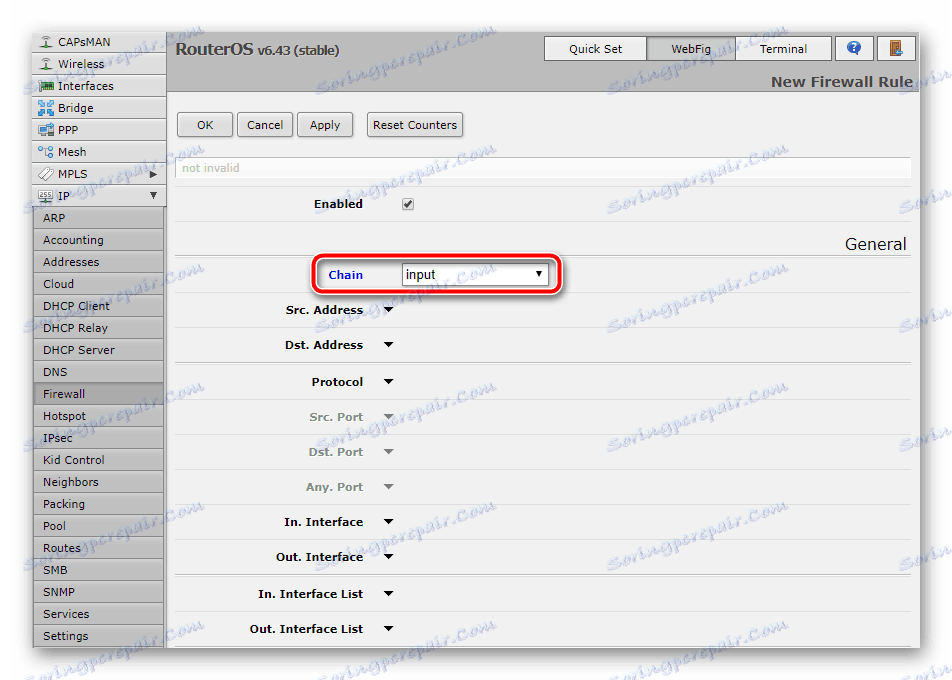


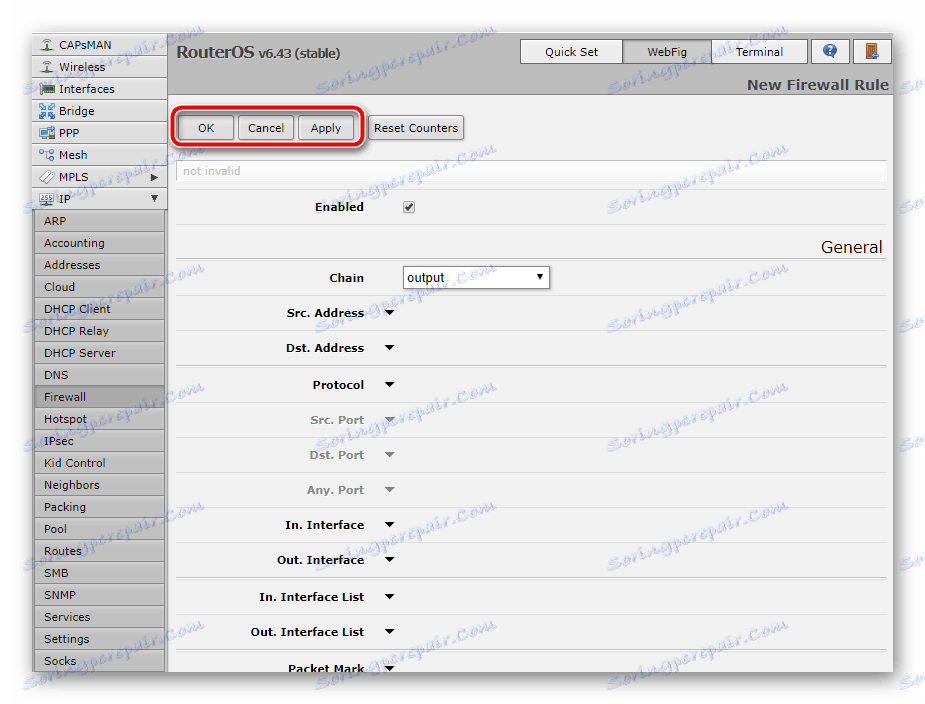
Vendar se celoten postopek sporočanja in preverjanja opreme prek operacijskega sistema Windows ne konča. Druga točka je prenos podatkov. Zato ustvarite nov parameter, kjer podate »Shain« - »Forward« in nastavite protokol, kot je bil storjen v prejšnjem koraku.
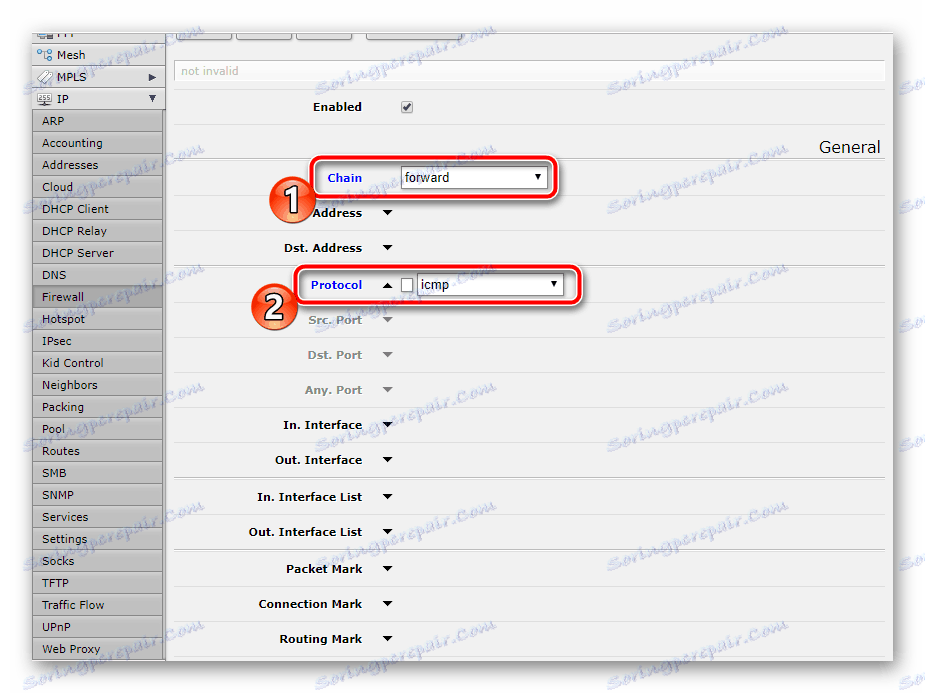
Ne pozabite preveriti "Akcija" , tako da je bilo postavljeno "Sprejmi" .
Dovoli vzpostavljene povezave
Včasih so druge naprave priključene na usmerjevalnik preko Wi-Fi ali kablov. Poleg tega se lahko uporabi domača ali skupinska skupina. V tem primeru boste morali dovoliti vzpostavljene povezave, da bi se izognili težavam z dostopom do interneta.
- Kliknite »Dodaj« . Ponovno določite vrsto vhodnega omrežja. Pomaknite se navzdol in preverite »Uveljavljeno« poleg »Stanje povezave«, da označite vzpostavljeno povezavo.
- Ne pozabite preveriti dejanja, da izberete želeni predmet, kot v prejšnjih konfiguracijah pravil. Po tem lahko shranite spremembe in nadaljujete.
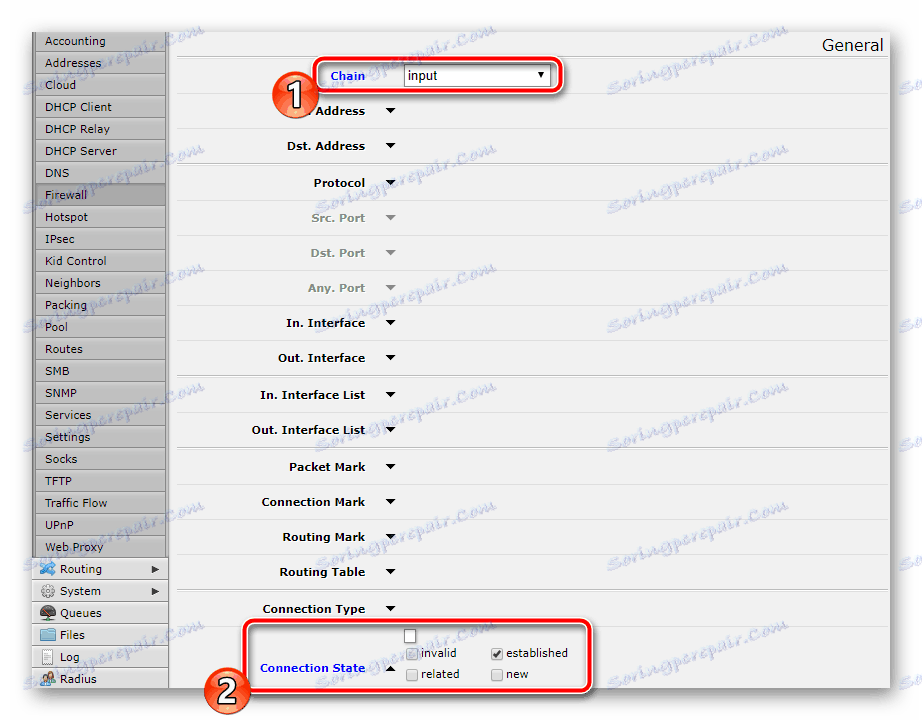

V drugem pravilu postavite "Forward" v bližini "Chain" in označite isti predmet. Ukrep je treba potrditi tudi z izbiro "Sprejmi" , šele nato nadaljevati.
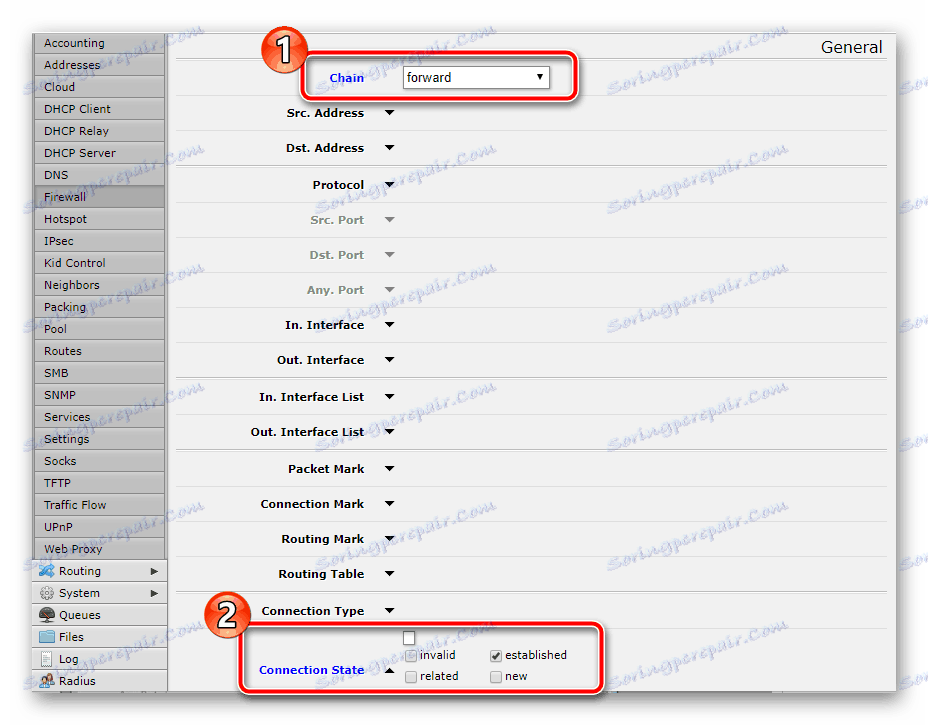
Omogočanje povezanih povezav
Pri povezanih povezavah bo treba ustvariti približno enaka pravila, da bi se izognili konfliktom pri poskusu preverjanja pristnosti. Celoten postopek poteka v nekaj korakih:
- Določite vrednost "Chain" - "Input" za pravilo, spustite in označite potrditveno polje »Sorodno« poleg možnosti »Stanje povezave« . Ne pozabite na razdelek »Dejanje« , kjer je aktiviran isti parameter.
- V drugi novi nastavitvi pustite vrsto povezave enako, vendar omrežje nastavite na "Forward" , tudi v delu, ki ga potrebujete za element "Sprejmi" .
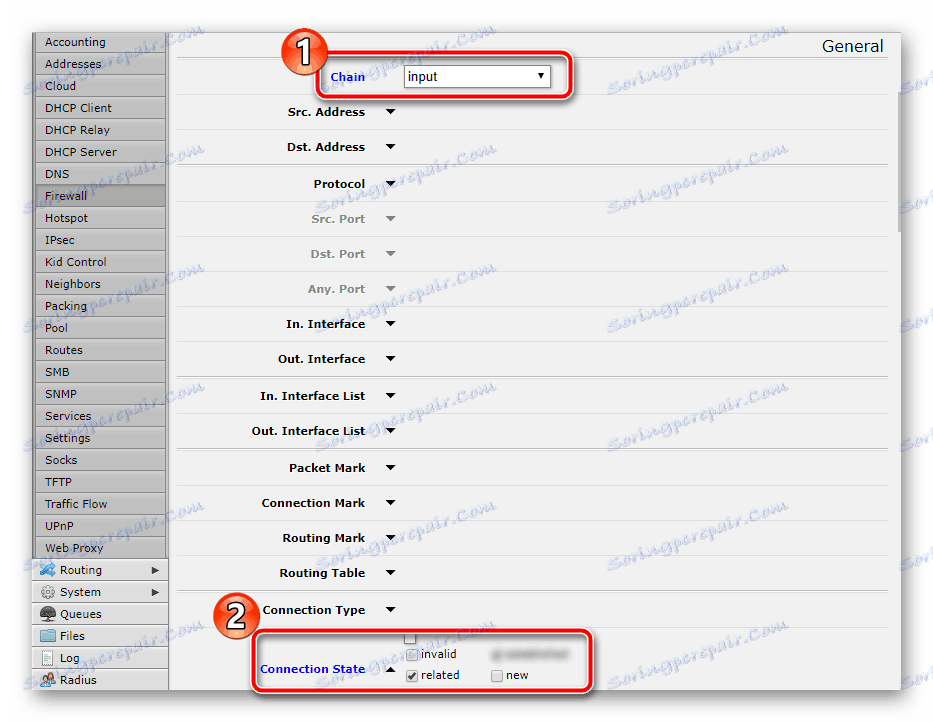
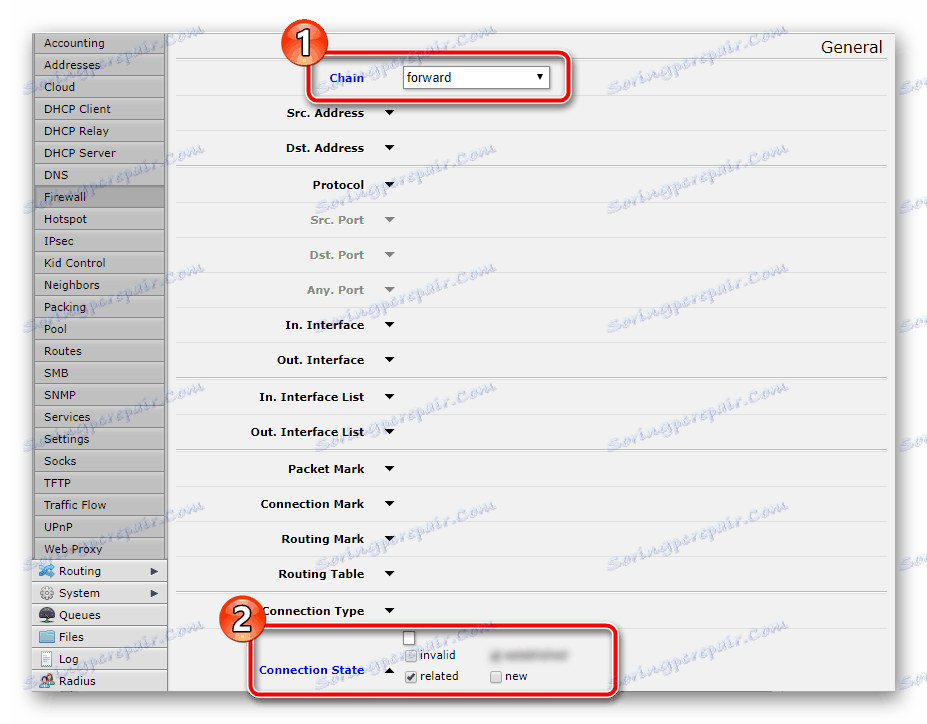
Ne pozabite shraniti sprememb, da bodo pravila dodana na seznam.
Dovoli povezave iz lokalnega omrežja
Uporabniki LAN se bodo lahko povezali le, če so nastavljeni v pravilih požarnega zidu. Če želite urediti, najprej morate vedeti, kje je kabel ponudnika povezan (v večini primerov je ether1), kot tudi naslov IP vašega omrežja. Več o tem preberite v našem drugem gradivu na spodnji povezavi.
Več podrobnosti: Kako najti naslov IP vašega računalnika
Naprej morate konfigurirati samo en parameter. To se naredi takole:
- V prvi vrstici postavite "Input" , nato pojdite na naslednji "Src. Address " in vnesite naslov IP tam. "V. Vmesnik " označuje " Ether1 ", če je na njega priključen vhodni kabel ponudnika.
- Premaknite se na kartico »Dejanje «, če želite nastaviti vrednost »Sprejmi« .
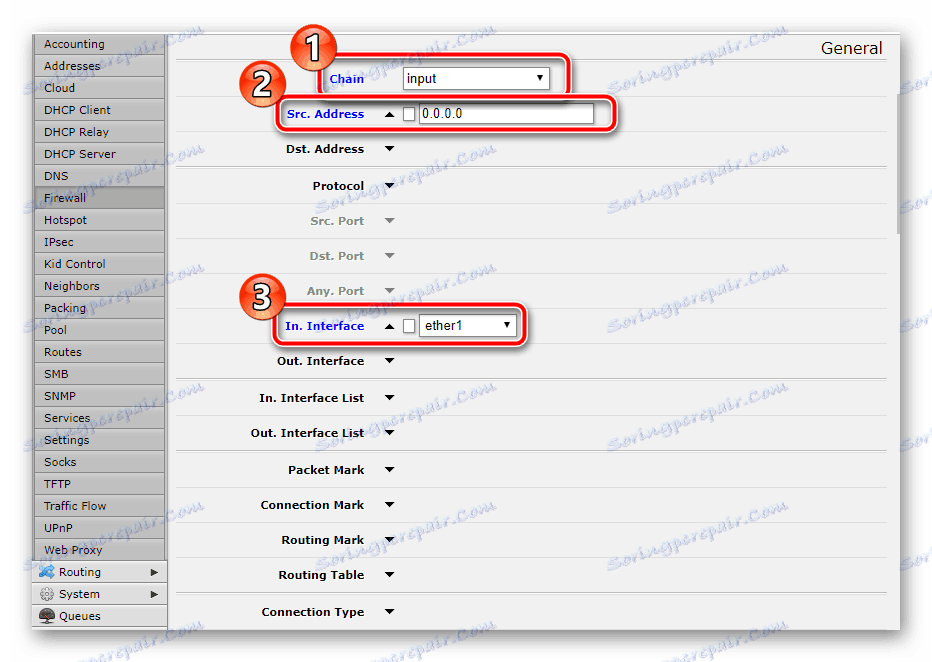
Odpravljanje napačnih povezav
Ustvarjanje tega pravila vam bo pomagalo preprečiti napačne povezave. Obstaja samodejno določanje neveljavnih povezav za nekatere dejavnike, po katerih se ponastavijo in jim ne bo odobren dostop. Ustvariti morate dva parametra. To se naredi takole:
- Kot v nekaterih prejšnjih pravilih najprej izberite »Input« , nato pa spustite in potrdite polje »neveljavno« v bližini »Stanje povezave« .
- Pojdite na zavihek ali odsek »Dejanje« in nastavite vrednost na »Drop« , kar pomeni ponastavitev povezav te vrste.
- V novem oknu spremenite samo "Chain" na "Forward" , razkrite ostalo kot v prejšnjem, vključno z dejanjem "Drop" .
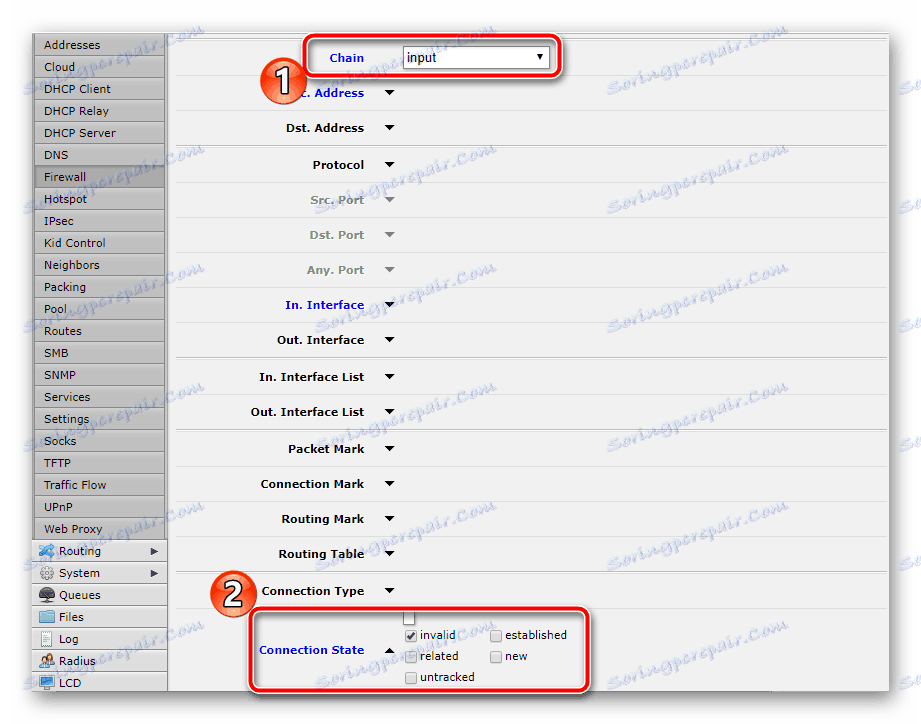


Prav tako lahko onemogočite druge poskuse povezave z zunanjimi viri. To naredite tako, da nastavite samo eno pravilo. Po "Chain" - "Input" spusti "In. Vmesnik " - " Ether1 " in " Action " - " Drop " .
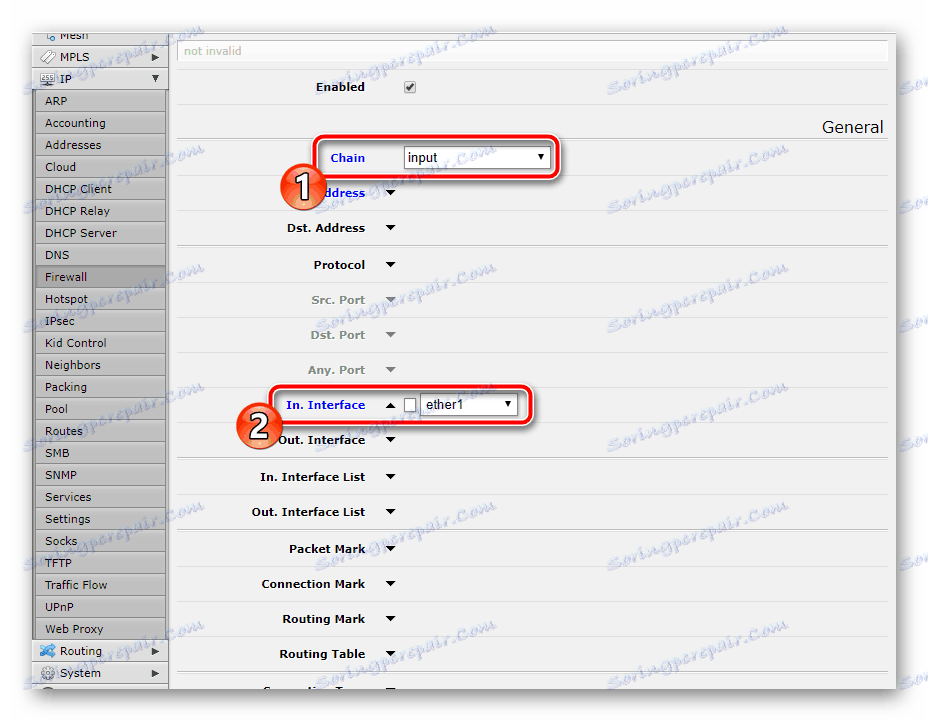
Omogočanje prometa iz lokalnega omrežja na internet
Delo v operacijskem sistemu RouterOS vam omogoča razvijanje številnih konfiguracij prometnega toka. O tem se ne bomo zadrževali, saj takšno znanje ne bo koristno za navadne uporabnike. Upoštevajte samo eno pravilo požarnega zidu, ki dovoljuje promet iz lokalnega omrežja v internet:
- Izberite "Chain" - "Forward" . Nastavite »In. Vmesnik " in " Izhod. Vmesnik " vrednosti " Ether1 " , nato pa označite s klicem " In. Vmesnik.
- V razdelku »Dejanje« izberite »Sprejmi« .
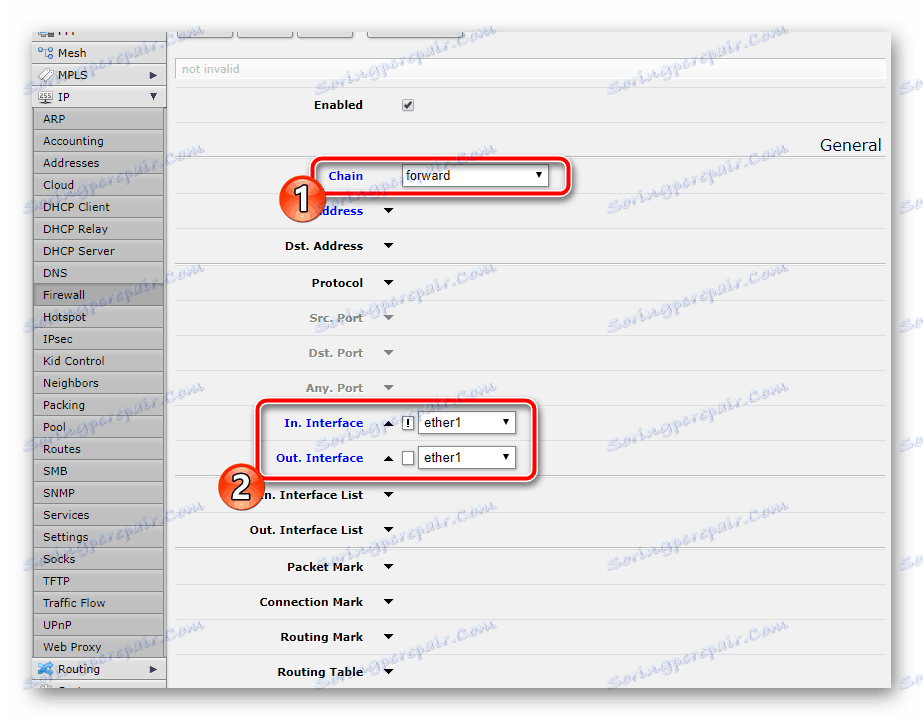
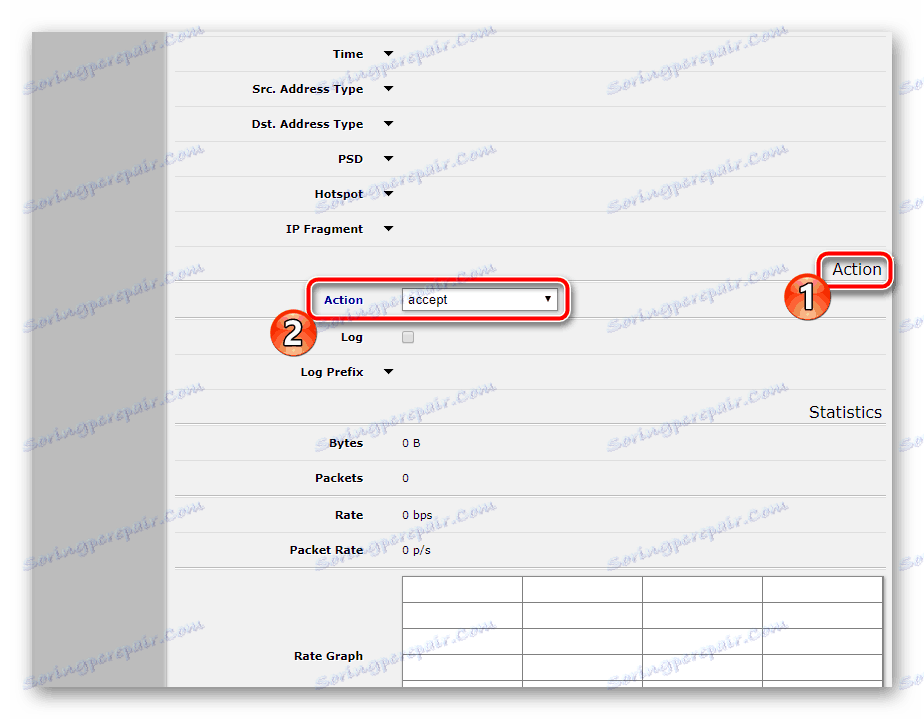
Druge povezave lahko prepovedujete tudi z enim samim pravilom:
- Izberite samo omrežje »Posreduj« , pri čemer ne izpostavljajte ničesar drugega.
- V "Action" se prepričajte, da je "Drop".
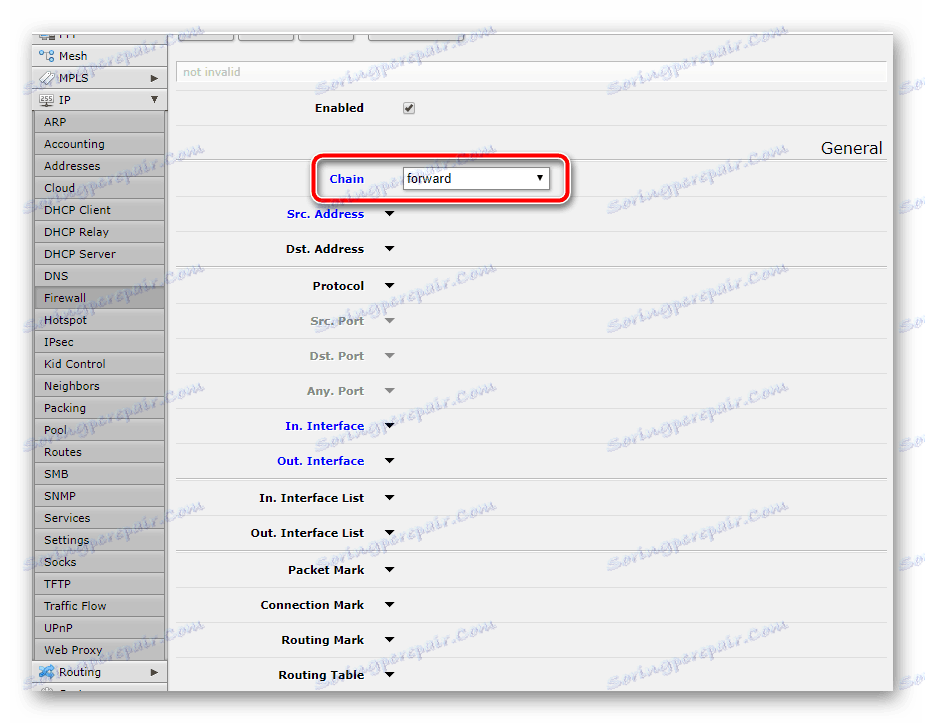

Kot rezultat konfiguracije bi morali dobiti nekaj podobnega tej shemi požarnega zidu, kot je na sliki spodaj.
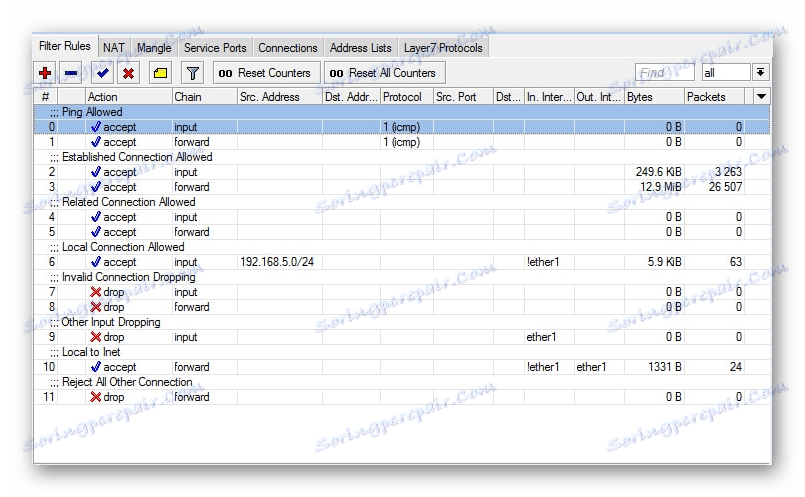
Na tem je logični zaključek našega članka. Želim poudariti, da vam ni treba uporabljati vseh pravil, saj jih morda niso vedno potrebni, vendar smo pokazali osnovno nastavitev, ki ustreza večini navadnih uporabnikov. Upamo, da so bile informacije koristne. Če imate vprašanja o tej temi, jih prosite v komentarjih.
